Jak zavést na plochu v systému Windows 8.1
Když Windows 8 byl poprvé propuštěn, jediný způsob, jak bota přímo na Plochu bylo zaměstnávat některé registru hacknout nebo nainstalovat program, který dělá totéž.
Slyšení zpětné vazby, že úvodní obrazovka ve Windows 8 nemusí být tím nejlepším výchozím bodem každý, zejména uživatelé stolních počítačů, společnost Microsoft představila možnost zavést systém na plochu pomocí Windows 8.1 Aktualizace.
Pokud tedy patříte k lidem, kteří při každém spuštění počítače kliknou nebo se dotknou aplikace Desktop, budete rádi, když budete vědět, že konfigurace Windows 8 tak, aby úplně přeskakovala úvodní obrazovku, je opravdu snadná změna udělat.
Spuštění systému Windows 8 přímo na plochu můžete provést pouze tehdy, pokud jste to udělali aktualizován na Windows 8.1 nebo větší. Toto je nejčastější důvod, proč tuto možnost nevidíte.
Jak zavést na plochu v systému Windows 8.1
-
Otevřete Ovládací panely systému Windows 8. Učinit tak z obrazovky Aplikace je pravděpodobně nejrychlejší způsob pomocí dotyku, ale je také přístupný přes Power User Menu (WIN+X), pokud jste na to zvyklí.
Pokud používáte klávesnici nebo myš a jste již na ploše, což se zdá pravděpodobné s ohledem na změnu, kterou zde chcete provést, klikněte pravým tlačítkem na hlavní panel a vyberte Vlastnostia poté přejděte ke kroku 4.
-
S Kontrolní panel nyní otevřete, vyberte Vzhled a přizpůsobení.
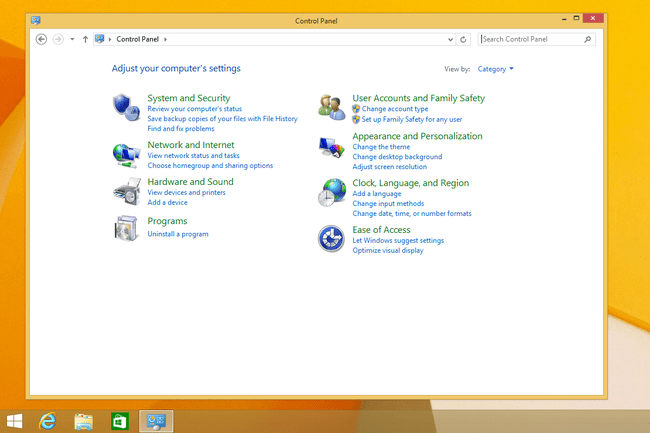
Neuvidíte Vzhled a přizpůsobeníapplet pokud je zobrazení ovládacího panelu nastaveno na Velké ikony nebo Malé ikony. Pokud používáte jedno z těchto zobrazení, vyberte si Hlavní panel a navigace a poté přejděte ke kroku 4.
-
Vybrat Hlavní panel a navigace.

Vybrat Navigace záložka podél horní části Hlavní panel a navigace okno, které je nyní otevřené.
-
Zaškrtněte políčko vedle Když se přihlásím nebo zavřu všechny aplikace na obrazovce, přejděte na plochu místo na Start. Tato možnost se nachází v Startovací obrazovka oblast v Navigace tab.
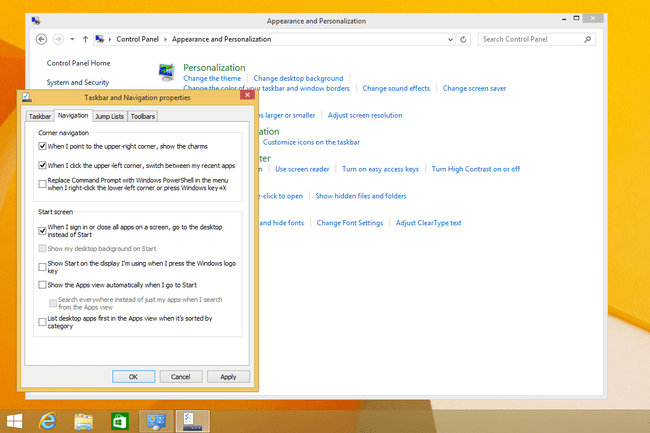
Také zde je možnost, která říká Automaticky zobrazit zobrazení aplikací, když přejdu na Start, což je něco jiného, co je třeba zvážit, pokud nejste fanouškem úvodní obrazovky.
Vybrat OK pro potvrzení změny.
Od této chvíle se po přihlášení do Windows 8 nebo zavření otevřených aplikací místo úvodní obrazovky otevře Plocha. Tohle ano ne znamenají, že obrazovky Start nebo Aplikace byly vypnuty nebo jsou deaktivovány nebo jakýmkoli způsobem nedostupné. Stále můžete přetáhnout plochu dolů nebo vybrat tlačítko Start pro zobrazení úvodní obrazovky.
Hledáte jiný způsob, jak urychlit svou ranní rutinu? Pokud jste jediným uživatelem fyzicky zabezpečeného počítače (např. jej máte neustále doma), zvažte konfiguraci systému Windows 8 tak, aby se při spuštění automaticky přihlašoval. Vidět Jak se automaticky přihlásit do Windows pro výukový program.
